
이 소프트웨어는 일반적인 컴퓨터 오류를 복구하고 파일 손실, 맬웨어, 하드웨어 오류로부터 사용자를 보호하고 최대 성능을 위해 PC를 최적화합니다. 3 가지 간단한 단계로 PC 문제를 해결하고 바이러스를 제거하십시오.
- Restoro PC 수리 도구 다운로드 특허 기술과 함께 제공됩니다 (특허 가능 여기).
- 딸깍 하는 소리 스캔 시작 PC 문제를 일으킬 수있는 Windows 문제를 찾습니다.
- 딸깍 하는 소리 모두 고쳐주세요 컴퓨터의 보안 및 성능에 영향을 미치는 문제 해결
- Restoro는 0 이번 달 독자.
프린터는 사무실에서 없어서는 안될 장치입니다. 항상 서류 작업을해야합니다. 따라서 프린터가 원활하게 가동되고 실행되어야합니다.
불행히도 많은 프린터가 다양한 문제의 영향을받습니다. 오늘은 가장 자주 만나는 문제 중 하나를 해결하는 방법을 보여 드리겠습니다.
상당수의 사용자가 문서를 컬러로 인쇄 할 수 없었습니다. 이것은 검정 잉크 이상이 필요한 사진, 포스터 또는 문서를 인쇄하는 사람들에게 중요한 문제입니다.
다행히도이 문제를 해결할 수있는 쉬운 해결책이 많이 있습니다.
프린터가 컬러를 인쇄하지 않습니까? 수행해야 할 작업은 다음과 같습니다.
1. 카트리지 확인
많은 사용자가이 문제가 카트리지 오작동. 또한 프린터에 잉크가 없을 수 있습니다. 일반적으로 이러한 상황이 발생하면 장치에 알림이 표시됩니다.
문제를 해결하려면 새 컬러 카트리지를 설치해야합니다. 문제가 지속되면 다음 해결 방법을 참조하십시오.
프린터가 카트리지를 받아들이지 않습니까? 이 문제를 해결하기위한 빠른 솔루션을 확인하십시오!
2. 색상을 인쇄하도록 장치 설정
드라이버를 올바르게 설치 한 경우 프린터에서 컬러 문서를 생성 할 수 있는지 확인해야합니다.
- 클릭 인쇄 단추.

- 인쇄 옵션이 다음으로 설정되어 있는지 확인하십시오. 색깔.
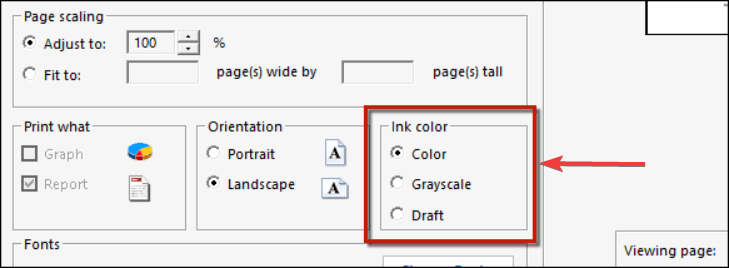
3. 올바른 드라이버 사용
프린터가 컬러로 인쇄되지 않으면 장치에 맞는 드라이버를 설치했는지 확인하십시오.
"드라이버"라는 단어와 함께 프린터 이름을 입력하여 인터넷에서 검색합니다. 결과가 컴퓨터의 드라이버와 일치하는지 확인하십시오.
또는 제조업체의 지원 페이지로 이동하여 프린터 드라이버를 찾으십시오.
4. 프린트 헤드 확인
경우에 따라 프린트 헤드가 오래된 잉크로 막혀서 프린터에서 색상을 인쇄 할 수 없습니다.
이 경우 이러한 구성 요소를 청소해야합니다.
일반적으로 프린터에는 청소를위한 특수 유틸리티 프로그램이 있습니다. 그런 다음 컬러 잉크로 문서를 인쇄하여이 솔루션이 효과가 있는지 확인하십시오.
결론
컬러 문서 인쇄는 프린터의 주요 기능 중 하나입니다. 따라서이 작업을 수행 할 수 없다는 것은 많은 사용자에게 중요한 문제입니다.
보시다시피, 이 문제는 몇 가지 간단한 해결책으로 즉시 해결 될 수 있습니다.
기사가 문제 해결에 도움이 되었습니까? 어떤 종류의 컬러 문서를 인쇄합니까? 아래 댓글 섹션에 알려주십시오!
확인해야하는 관련 기사 :
- 수정: Canon 프린터의 '잉크가 부족할 수 있음'오류 메시지
- 정전 후 프린터 수리 방법 [EXPERT GUIDE]
- HP 프린터가 검정색으로 인쇄되지 않는 경우 수행 할 작업
 여전히 문제가 있습니까?이 도구로 문제를 해결하세요.
여전히 문제가 있습니까?이 도구로 문제를 해결하세요.
- 이 PC 수리 도구 다운로드 TrustPilot.com에서 우수 등급 (이 페이지에서 다운로드가 시작됩니다).
- 딸깍 하는 소리 스캔 시작 PC 문제를 일으킬 수있는 Windows 문제를 찾습니다.
- 딸깍 하는 소리 모두 고쳐주세요 특허 기술 문제를 해결하는 방법 (독자 전용 할인).
Restoro는 0 이번 달 독자.

![Nvidia GameStream이 게임을 시작하지 않음 [해결됨]](/f/89af37423634101c7ec5a3c2c10e7dcc.png?width=300&height=460)
